Galaxy Ecosystem ที่ช่วยให้มีชีวิตที่เชื่อมต่อกันได้ คืออะไร?
Samsung มุ่งมั่นที่จะนำเสนอประสบการณ์การเชื่อมต่อที่มีประสิทธิภาพระหว่างผลิตภัณฑ์ของเราเพื่อช่วยให้คุณทำอะไรได้มากขึ้นและทำให้ชีวิตของคุณง่ายขึ้น - มาดูกันว่า Samsung ทำให้เป็นไปได้อย่างไรกับ Galaxy Ecosystem
The Galaxy Ecosystem
Galaxy Ecosystem มีไลฟ์สไตล์ที่ทำให้อุปกรณ์ Galaxy ง่ายและสะดวกสบายยิ่งขึ้น ตัวอย่างเช่นด้วยความต่อเนื่องของแอพ คุณสามารถทำงานต่อระหว่างอุปกรณ์หรือสื่อสารกับผู้อื่นได้จากทุกที่ ก่อนอื่นเรามาดูข้อดีของ Galaxy Ecosystem ผ่านวิดีโอ


Galaxy Buds Auto Switch
ด้วย Galaxy Buds Pro คุณสามารถสลับระหว่างสมาร์ทโฟน Galaxy และแท็บเล็ต Galaxy ของคุณได้อย่างราบรื่น! Samsung พัฒนา Connectivity Framework ใหม่โดยใช้เทคโนโลยี Bluetooth Low Energy หรือ BLE ซึ่งช่วยให้สามารถสื่อสารด้วยเสียงระหว่างอุปกรณ์ที่อยู่ใกล้เคียงและเชื่อมต่อกับ Galaxy Buds Pro เพื่อให้ได้ประสบการณ์ที่ราบรื่น
ตัวอย่างเช่นหากคุณต้องการเปลี่ยนจากสมาร์ทโฟนไปใช้แท็บเล็ตเมื่อดูภาพยนตร์คุณสามารถสลับไปมาได้อย่างง่ายดายโดยไม่ต้องเปลี่ยนการเชื่อมต่อบลูทูธด้วยตนเอง หากคุณได้รับสายในขณะที่ดู YouTube บนแท็บเล็ต Galaxy Galaxy Buds Pro ของคุณจะเปลี่ยนไปใช้สมาร์ทโฟนของคุณโดยอัตโนมัติ.
คุณจะได้ยินเสียงเรียกเข้าใน Buds Pro ของคุณและสามารถรับสายได้โดยแตะครั้งเดียวหรือกดปุ่ม“ โทร” บนหน้าจอสมาร์ทโฟนของคุณ เมื่อคุณวางสายการเชื่อมต่อจะเปลี่ยนกลับไปที่แท็บเล็ตโดยอัตโนมัติคุณจึงสามารถเพลิดเพลินกับวิดีโอต่อไปได้ การเชื่อมต่อระหว่างเอียร์บัดของคุณและอุปกรณ์มือถือสามารถเปลี่ยนได้โดยอัตโนมัติในบางสถานการณ์
บนอุปกรณ์มือถือทั้งสองเครื่องที่คุณต้องการเปลี่ยนไปใช้ ให้เปิดแอพ การตั้งค่า แตะ การเชื่อมต่อ> บลูทูธ จากนั้นเลือกเอียร์บัดภายใต้ อุปกรณ์ที่จับคู่
ขั้นตอนที่ 1. แตะ การตั้งค่า สำหรับหูฟังที่จับคู่กับสมาร์ทโฟนและแท็บเล็ต Galaxy
ขั้นตอนที่ 2. แตะ Auto Switch To Other Devices ของ Galaxy Buds Pro ไปยังอุปกรณ์อื่นเพื่อเปิดสำหรับอุปกรณ์ทั้งสอง
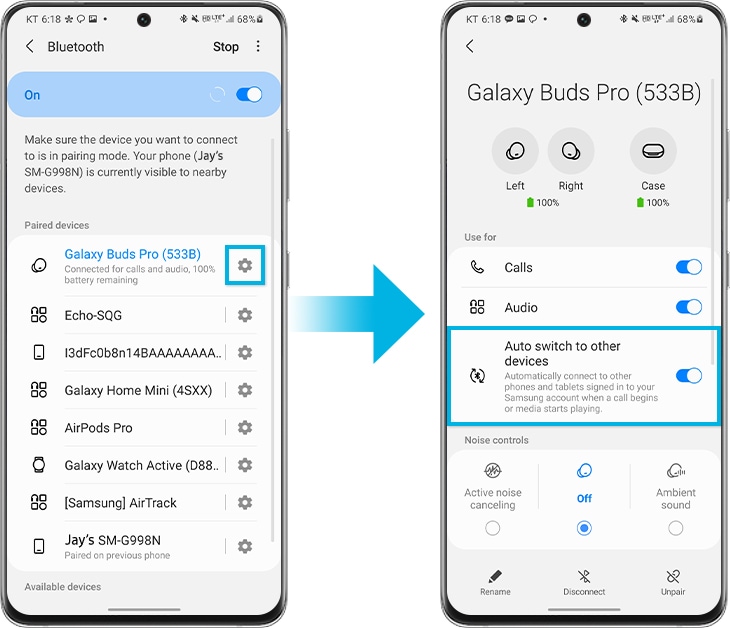
หมายเหตุ :
- ความต่อเนื่องของโทรศัพท์ถึงแท็บเล็ตรองรับบน Galaxy Buds Pro ที่จับคู่กับสมาร์ทโฟนและแท็บเล็ต Galaxy ที่ใช้ One UI 3.1 ขึ้นไป การรองรับคุณสมบัติความต่อเนื่องจะมาถึง Galaxy Buds + และ Galaxy Buds Live ในภายหลัง
- สมาร์ทโฟนและแท็บเล็ต Galaxy ต้องลงชื่อเข้าใช้ Samsung Account เดียวกันและเปิดการตั้งค่า Bluetooth ต้องเปิดคุณสมบัติ “Auto Switch To Other Device” ของ Galaxy Buds Pro สำหรับอุปกรณ์ทั้งสอง
- สมาร์ทโฟนและแท็บเล็ต Galaxy ต้องลงชื่อเข้าใช้ Samsung Account เดียวกันและเปิดการตั้งค่า Bluetooth ต้องเปิดคุณสมบัติ“ สลับอัตโนมัติไปยังอุปกรณ์อื่น” ของ Galaxy Buds Pro สำหรับอุปกรณ์ทั้งสอง
- ระยะห่างที่แนะนำระหว่างอุปกรณ์คือไม่เกิน 2 เมตร
- การรองรับคุณสมบัติความต่อเนื่องอาจแตกต่างกันไประหว่างรุ่นของสมาร์ทโฟนและแอพ
- ประสิทธิภาพของคุณสมบัติความต่อเนื่องอาจแตกต่างกันไปขึ้นอยู่กับการใช้งานสภาพแวดล้อมเครือข่ายและระยะทาง
ความต่อเนื่องของแอพ
นอกจากนี้ยังเปิดใช้ประสบการณ์ความต่อเนื่องภายในแอพดังนั้นคุณสามารถเปลี่ยนจากสมาร์ทโฟนเป็นแท็บเล็ตหรือในทางกลับกันได้โดยไม่ต้องรีสตาร์ทแอปตั้งแต่ต้น
ตัวอย่างเช่น, วิธีนี้ช่วยได้เมื่อคุณท่องเว็บบนสมาร์ทโฟน แต่ต้องการดำเนินการต่อในสิ่งที่คุณกำลังทำบนจอแสดงผลที่ใหญ่ขึ้น หรือคุณอาจกำลังซื้อของบนแท็บเล็ตและต้องการเปลี่ยนมาใช้สมาร์ทโฟนเพื่อชำระเงิน หากคุณเปิด“ แอพล่าสุด” ที่ด้านล่างซ้ายของแท็บเล็ตคุณจะเห็นแอพที่ใช้ล่าสุด
หากคุณเปิด“ Samsung Internet” ที่ด้านล่างขวาของแท็บเล็ต หน้าเว็บเดียวกันจากสมาร์ทโฟนของคุณจะปรากฏขึ้นเพื่อให้คุณสามารถเลือกซื้อสินค้าต่อไปได้ คุณยังสามารถเปลี่ยนจากสมาร์ทโฟนเป็นแท็บเล็ตและแท็บเล็ตเป็นสมาร์ทโฟนได้โดยใช้กระบวนการเดียวกันกับแอพ“ Samsung Notes” และดำเนินการต่อไป
ขั้นตอนที่ 1. ไปที่ การตั้งค่า > คุณสมบัติขั้นสูง
ขั้นตอนที่ 2. แตะ ต่อเนื่องแอพบนอุปกรณ์อื่น เพื่อสลับอุปกรณ์ทั้งสอง
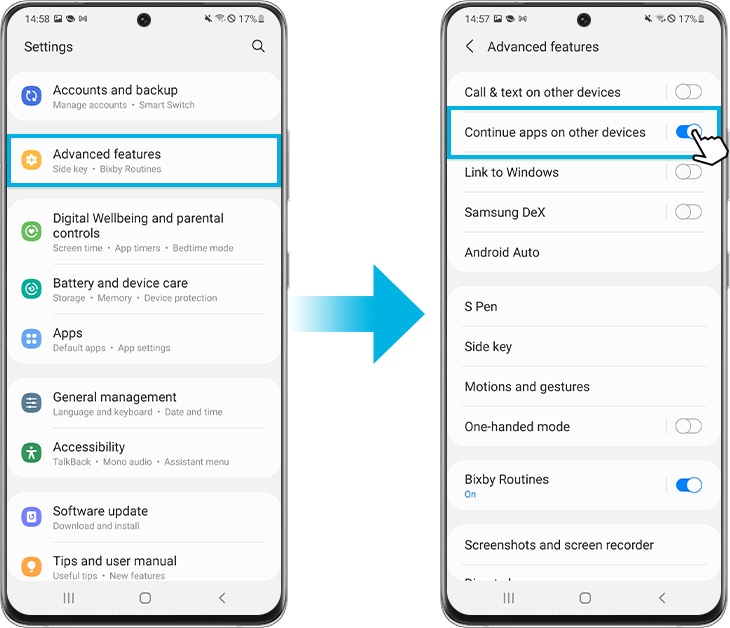
หมายเตุ:
- สมาร์ทโฟนและแท็บเล็ต Galaxy ต้องลงชื่อเข้าใช้บัญชี Samsung เดียวกันและเปิดการตั้งค่าบลูทูธ ต้องเปิดฟังก์ชัน“ ต่อเนื่องแอพบนอุปกรณ์อื่น” ของอุปกรณ์ทั้งสอง
- ฟีเจอร์นี้สามารถใช้ได้กับอุปกรณ์ที่อยู่ใกล้เคียงภายในระยะ 2 เมตร แต่อาจแตกต่างกันไป
- รองรับแอพ Samsung Notes และแอพ Samsung Internet กับสมาร์ทโฟนและแท็บเล็ต Galaxy ที่ใช้ One UI 3.1 ขึ้นไป (รวมถึงบางรุ่นไม่รองรับ แต่ไม่จำกัดเฉพาะ JDM อุปกรณ์ที่ไม่มี Wi-Fi 5GHZ & SAK และ Android GO)
Tablet Keyboard share
สุดท้ายนี้แป้นพิมพ์ Book Cover แท็บเล็ตของคุณสามารถใช้ระหว่างสมาร์ทโฟนและแท็บเล็ต Galaxy เช่นเดียวกับประสบการณ์ Samsung BLE อื่น ๆ เทคโนโลยีพิเศษของ Samsung มอบประสบการณ์การแชร์แป้นพิมพ์พร้อมการตรวจสอบอุปกรณ์กับอุปกรณ์ที่ปลอดภัยและการแลกเปลี่ยนข้อมูลการเชื่อมต่อแป้นพิมพ์
ในการใช้แป้นพิมพ์ Book Cover บนสมาร์ทโฟนของคุณคุณจะต้องทำขั้นตอนการลงทะเบียนง่ายๆเพียงครั้งเดียว หากคุณกดปุ่ม "Cmd" และ "Lang" บนแป้นพิมพ์ Book Cover พร้อมกันหน้าต่างป๊อปอัปสำหรับการเชื่อมต่อแป้นพิมพ์จะปรากฏบนสมาร์ทโฟนของคุณ

เมื่อเลือก, แป้นพิมพ์แท็บเล็ตจะเชื่อมต่อกับสมาร์ทโฟนของคุณโดยอัตโนมัติ หลังจากนั้นคุณสามารถพิมพ์บนสมาร์ทโฟนของคุณเขียนบันทึก, ค้นหาเว็บและส่งข้อความโดยใช้แป้นพิมพ์ Book Cover เมื่อคุณต้องการกลับไปที่แท็บเล็ตคุณสามารถกดปุ่ม "Cmd" และ "Lang" อีกครั้ง
เช่นเดียวกับประสบการณ์ Samsung BLE อื่น ๆ, เทคโนโลยีพิเศษของ Samsung มอบประสบการณ์การแชร์แป้นพิมพ์พร้อมการตรวจสอบอุปกรณ์กับอุปกรณ์ที่ปลอดภัยและการแลกเปลี่ยนข้อมูลการเชื่อมต่อแป้นพิมพ์
หมายเหตุ:
- สมาร์ทโฟนและแท็บเล็ต Galaxy ต้องลงชื่อเข้าใช้บัญชี Samsung เดียวกันโดยเปิดบลูทูธ และต้องเปิดคุฟีเจอร์ “Auto Switch to Other Devices” สำหรับอุปกรณ์ทั้งสอง
- ฟีเจอร์ความต่อเนื่องได้รับรองรับบนอุปกรณ์ที่มี One UI 3.1 ขึ้นไป (บางรุ่นไม่รองรับ) เช่นเดียวกับ Tab S7, Tab S7 +, Tab S6 และรองรับบนแป้นพิมพ์
- ประสิทธิภาพโดยรวมของฟีเจอร์ความต่อเนื่องอาจแตกต่างกันไปขึ้นอยู่กับสภาพแวดล้อมเครือข่ายของผู้ใช้แต่ละคน
ขอบคุณสำหรับความคิดเห็นของคุณ
โปรดตอบคำถามทุกข้อ









